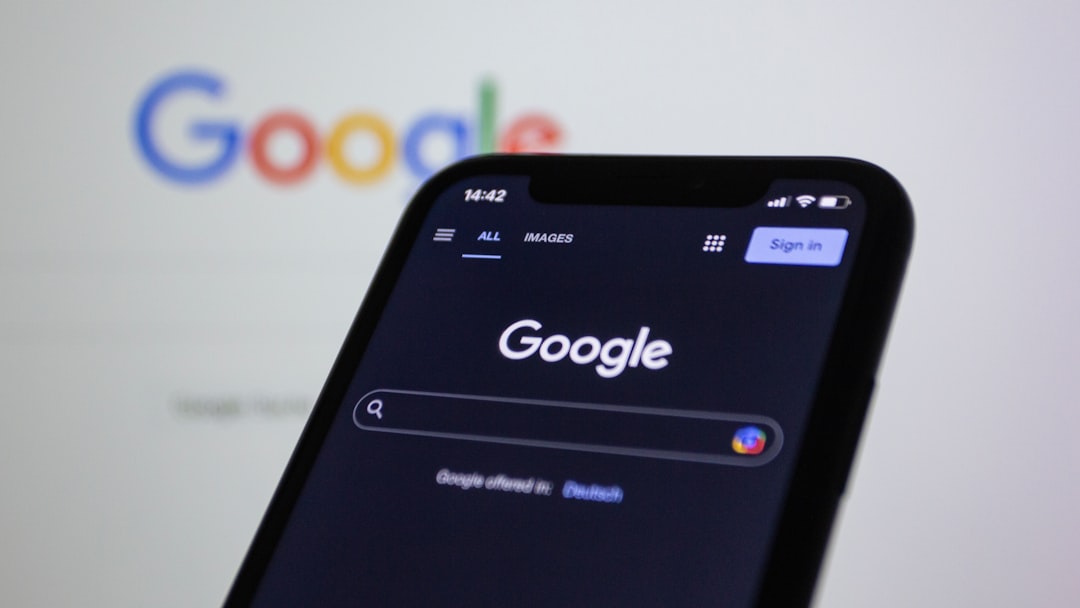Chrome bildirimleri, internet deneyimimizin ayrılmaz bir parçası haline geldi. Web siteleri ve uygulamalar, yeni içerik, güncellemeler veya önemli duyurular hakkında bizi bilgilendirmek için bu özelliği kullanır. Ancak, zamanla bu bildirimler rahatsız edici bir hale gelebilir ve dikkatimizi dağıtabilir. Özellikle de sürekli olarak gereksiz veya alakasız bildirimler alıyorsak. Bu durum, kullanıcıların Chrome bildirim engelleme veya Chrome bildirim kapatma gibi çözümler aramasına neden olur.
Tarayıcı Bildirimlerinin Karanlık Yüzü
Başlangıçta faydalı bir özellik olarak tasarlanan tarayıcı bildirimleri, maalesef bazı web siteleri tarafından kötüye kullanılabiliyor. Reklam amaçlı veya yanıltıcı içerikler içeren rahatsız edici bildirimler, kullanıcı deneyimini olumsuz etkileyebilir. Sürekli olarak pop-up şeklinde beliren bu bildirimler, çalışma verimliliğimizi düşürebilir ve sinir bozucu olabilir. Bu nedenle, Chrome bildirim ayarları üzerinde kontrol sahibi olmak, internette daha keyifli ve verimli bir deneyim için önemlidir.
Chrome Bildirim Ayarları: Kontrol Sizin Elinizde
Google Chrome, kullanıcılarına web sitesi bildirimleri üzerinde kapsamlı bir kontrol imkanı sunar. Bu ayarlar sayesinde, hangi sitelerin bildirim gönderebileceğini, hangi bildirimlerin engelleneceğini ve genel bildirim davranışını özelleştirebilirsiniz. Chrome bildirim yönetimi, hem masaüstü hem de mobil cihazlarda oldukça kolaydır. İşte Chrome’da bildirim ayarlarını nasıl yöneteceğinize dair bazı ipuçları:
Chrome Bildirimlerini Engelleme
En radikal çözüm, tüm web sitelerinin bildirim göndermesini engellemektir. Bunu yapmak için:
- Chrome’u açın.
- Sağ üst köşedeki üç nokta simgesine tıklayın ve “Ayarlar”ı seçin.
- “Gizlilik ve güvenlik” bölümüne gidin ve “Site ayarları”na tıklayın.
- “Bildirimler” seçeneğini bulun.
- “Sitelerin bildirim göndermesine izin verme” seçeneğini işaretleyin.
Bu işlem, tüm web sitelerinin bildirim göndermesini engelleyecektir. Ancak, bazı önemli bildirimleri kaçırmamak için daha seçici bir yaklaşım benimsemek isteyebilirsiniz.
Web Sitesi Bildirimlerini Tek Tek Yönetme
Belirli bir web sitesinin bildirimlerini engellemek veya izin vermek için:
- Yukarıdaki adımları izleyerek “Bildirimler” ayarlarına gidin.
- “İzin verilenler” veya “Engellenenler” listesini inceleyin.
- İzin vermek veya engellemek istediğiniz web sitesini bulun ve ilgili seçeneği işaretleyin.
Bu yöntem, hangi sitelerin bildirim gönderebileceği konusunda daha fazla kontrol sağlar. Örneğin, haber sitelerinden gelen bildirimleri engellerken, e-posta veya sosyal medya platformlarından gelen bildirimlere izin verebilirsiniz.
Chrome Sessiz Bildirimler: Daha Az Rahatsız Edici Bir Deneyim
Google Chrome, Chrome sessiz bildirimler olarak bilinen bir özelliği de sunar. Bu özellik, bildirimlerin daha az dikkat dağıtıcı bir şekilde görüntülenmesini sağlar. Sessiz bildirimler, ekranın sağ alt köşesinde küçük bir simge olarak görünür ve sesli uyarı vermez. Bu sayede, önemli bildirimleri kaçırmadan, daha az rahatsız edici bir deneyim yaşayabilirsiniz. Sessiz bildirimleri etkinleştirmek için:
- Yukarıdaki adımları izleyerek “Bildirimler” ayarlarına gidin.
- “Sessiz bildirimler kullan (bildirimleri engellemek yerine daha sessiz bir şekilde göster)” seçeneğini işaretleyin.
Bildirim Sorunları ve Çözümleri
Bazen, bildirim sorunları yaşayabilirsiniz. Örneğin, bildirimler gelmeyebilir, yanlış bildirimler alabilirsiniz veya bildirim ayarları düzgün çalışmayabilir. Bu gibi durumlarda aşağıdaki çözümleri deneyebilirsiniz:
- Chrome’u yeniden başlatın.
- Chrome’u güncelleyin.
- Önbelleği ve çerezleri temizleyin.
- Bildirim izinlerini kontrol edin.
- Eklentileri devre dışı bırakın.
- Chrome’u sıfırlayın.
Bu adımları uygulamanıza rağmen sorun devam ediyorsa, Chrome’un yardım sayfalarını ziyaret edebilir veya bir uzmana danışabilirsiniz.
Sonuç
Chrome bildirimleri, doğru kullanıldığında faydalı bir araç olabilir. Ancak, kontrolsüz bırakıldığında rahatsız edici ve dikkat dağıtıcı bir hale gelebilir. Bu nedenle, Chrome bildirim ayarları üzerinde kontrol sahibi olmak, internet deneyimimizi iyileştirmek için önemlidir. Yukarıdaki ipuçlarını takip ederek, web sitesi bildirimleri üzerinde tam kontrol sağlayabilir ve daha keyifli bir internet deneyimi yaşayabilirsiniz. Unutmayın, Chrome bildirim yönetimi sizin elinizde!
img: Shutter Speed